
案例描述:
本例主要講解FLASH教程:放大鏡特效Flash實例,本例將使用動作程序來使遮罩圖形和放大鏡產(chǎn)生真實的圖像放大效果。
學習要點:遮罩層的使用方法,使用程序控制遮罩層對象
本例思路:
導入素材,然后繪制出遮罩圖形。
繪制出放大鏡,然后制作出放大鏡跟隨鼠標動畫。
動畫制作完成后的最終效果:
步驟一、素材處理
1、新建一個大小為550×400像素,幀頻為12fps的空白文檔。按Ctrl+R組合鍵導入以準備好的素材/圖片1.jpg”文件,如圖所示。

2、使用“選擇工具”選中圖片,然后按F8鍵將其轉(zhuǎn)換為圖形元件,如圖所示。
3、新建一個圖層2,將圖層1的第1幀復制到圖層2的第1幀上,然后選中圖層2中的圖形元件,并在“屬性”面板中將圖形設置為影片剪輯flash實例教程簡單的圖片切換特效,如圖所示。
4、選中“圖層2”中的影片剪輯,然后在“屬性’’面板中添加“模糊”濾鏡,具體參數(shù)設置如圖所示,再將“圖層2”拖曳到“圖層1”的下一圖層。
5、新建一個“圖層3”,然后按住Shift鍵的同時使用“橢圓工具”繪制一個沒有邊框的黑色圓形,再按F8鍵將其轉(zhuǎn)換為圖形元件,如圖所示。

6、將“圖層3”轉(zhuǎn)換為“圖層1”的遮罩層,如圖
步驟二、制作放大鏡跟隨鼠標動畫
1、在“圖層3”的上一層新建一個“圖層4”,然后按住Shift鍵的同時使用“橢圓工具”繪制一個筆觸顏色為黑色線條粗細為5像素,填充顏色為空的圓形,再按Ctrl+G組合鍵組合圖形,如圖所示。
2、使用“矩形工具’’繪制一個無邊框的黑色矩形,然后使用“選擇工具”將其調(diào)整成如圖所示的形狀:
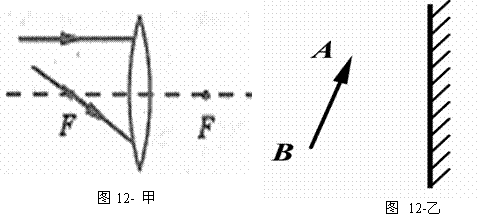
3、使用“橢圓工具’’繪制一個橢圓,然后設置其顏色為灰色,按Ctrl+D組合鍵復制一個橢圓,并調(diào)整好其位置和形狀,再按Ctrl+G組合鍵將這兩個橢圓組合起來,最后復制一份橢圓到右側,并調(diào)整好其大小和位置,如圖4—63所示。
4、按Ctrl+L組合鍵打開“庫”面板,將“元件2”拖曳到舞臺中,并調(diào)整好其大小和位置,然后在“屬性”面飯中為其添加“發(fā)光”濾鏡,具體參數(shù)設置如圖所示
5、使用“橢圓工具”繪制一個沒有邊框的橢圓,然后打開“顏色”面板,設置類型為“放射狀”,再設置第1個色標顏色為(R:255,G:255,B:255),Alpha為40%,第2個色標顏色為(R:0,G:0,B:0),Alpha為0%,填充效果如圖所示。
6、采用的方法再繪制一些高光效果來裝飾放大鏡,然后選中“圖層4”的第1幀,再按F8鍵將其轉(zhuǎn)換為影片剪輯(名稱為“放大鏡”),如圖所示。
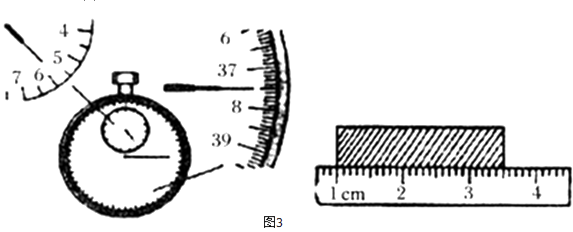
7、返同到“場景1”,然后在“屬性”面板巾設置“圖層3”中的網(wǎng)的實例名稱為,再設置“圖層4”中放大鏡的實例名稱為,如圖所示。
8、在最上層新建一個As圖層,然后選擇該圖層的第1幀,按F9鍵打開“動作一幀”面板flash實例教程簡單的圖片切換特效,并在該面板中輸入如圖所示的控制程序代碼
magnifier.addEventListener(Event.ENTER_FRAME,enterFrame);//進入每一幀時執(zhí)行
Mouse.hide()//隱藏鼠標
function enterFrame(event:Event):void {

?maskMc.x=magnifier.x=root.mouseX//將圓和放大鏡的X軸坐標設置為鼠標X軸坐標
?maskMc.y=magnifier.y=root.mouseY//將圓和放大鏡的Y軸坐標設置為鼠標Y軸坐標
}
9、按Ctrl+Enter組合鍵發(fā)布動畫,這樣一個用Flash制作開花特效的動畫就制作完成了
如果你對本章用Flash制作放大鏡特效教程感興趣歡迎下載源碼進行學習研究
用Flash制作放大鏡特效教程源碼下載